Sebbene macOS High Sierra possa non sembrare un aggiornamento importante sul viso, ci sono molte modifiche nascoste che rendono questo un degno aggiornamento. Tutte le principali utility in macOS stanno ricevendo un enorme aggiornamento tra cui Foto, Safari, Mail, Note, Siri e Spotlight. Il nuovo Apple File System è incredibilmente veloce e occupa meno spazio. Oltre a questi importanti cambiamenti, ci sono anche numerosi piccoli cambiamenti che rendono questo un degno aggiornamento. Bene, la buona notizia è che Apple ha appena rilasciato la beta pubblica di macOS High Sierra. Ora, non è necessario disporre di un account sviluppatore per controllare l'ultima e migliore versione di macOS. Tutto ciò di cui hai bisogno è un ID Apple e sei a posto. Quindi, se non puoi aspettare che arrivi la versione finale, ecco come puoi installare macOS High Sierra Public Beta sul tuo Mac:
Nota: Una parola di cautela qui è che poiché questo è un programma beta, avrà tutti i soliti bug e problemi che potresti incontrare di volta in volta. Se questi fastidi sono importanti per te, non dovresti installarlo sul tuo dispositivo principale.
Mac compatibili con High Sierra
Prima di entrare nel vivo delle cose, controlliamo quali macchine sono supportate dall'ultimo sistema operativo macOS. Se il tuo dispositivo rientra in una delle seguenti categorie, sei a posto.
- MacBook (fine 2009 e versioni successive)
- MacBook Air (2010 e versioni successive)
- MacBook Pro (2010 e versioni successive)
- Mac (fine 2009 e versioni successive)
- Mac Pro (2010 e versioni successive)
- Mac mini (2010 e versioni successive)
Nota: Ho installato macOS High Sierra Beta sul mio MacBook Pro 2016 (modello non Touch Bar) ma il processo sarà lo stesso per tutti i dispositivi di cui sopra.
Registrazione del tuo Mac per il programma beta pubblico
Per scaricare macOS High Sierra, devi prima registrarti al programma beta. Vai alla pagina del programma software Apple Beta e fare clic sul pulsante Registrati. Qui, devi solo inserire il tuo ID Apple e la password.
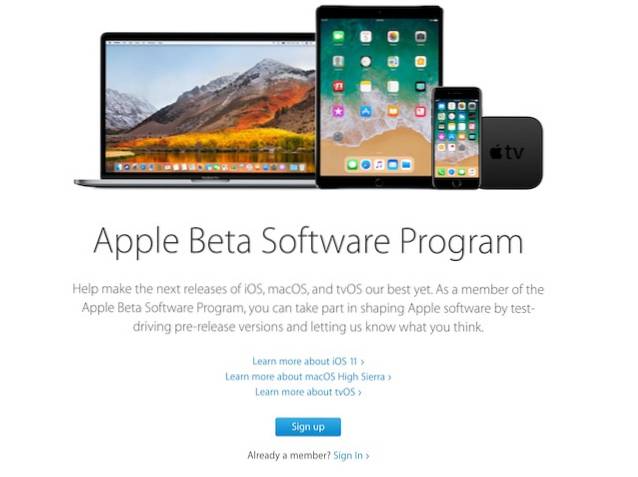
Dopo esserti iscritto al programma beta, devi accettare il contratto. Quando accetti l'accordo, verrai reindirizzato alla pagina delle linee guida. Qui, scorri verso il basso fino al menu Introduzione e fai clic su "Registra il tuo Mac" collegamento.
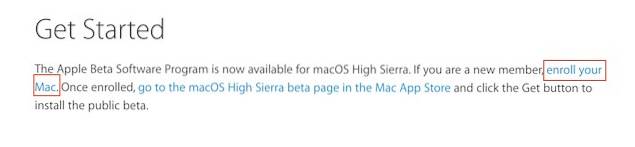
Eseguire il backup dei dati utilizzando Time Machine
Vedrai che il primo passo è creare un backup per la tua macchina. Questo viene fatto per garantire che se qualcosa va storto durante il processo di installazione (poiché questo è un programma beta), non perdi nessuno dei tuoi dati. Avvia l'app Time Machine cercandola sotto i riflettori e segui la procedura per eseguire il backup dei dati.
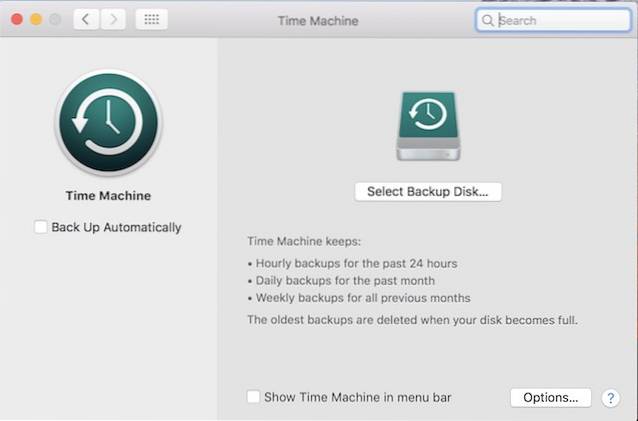
Scarica l'utilità di accesso alla beta pubblica di macOS
Nella stessa pagina web, vedrai un collegamento a scarica l'utilità di accesso alla beta pubblica di macOS nella seconda fase del processo. Fare clic sul collegamento per scaricarlo. Fare doppio clic sul file DMG scaricato per installarlo. Ora segui il processo sullo schermo.
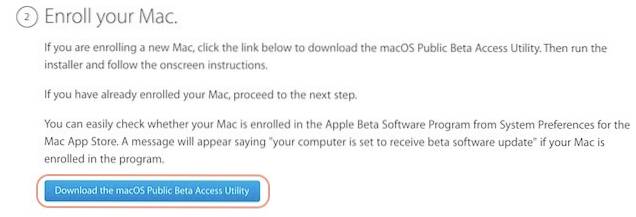
Scarica e installa la beta pubblica
Dopo aver completato il processo, verrà avviato automaticamente il file Mac App Store con macOS High Sierra come mostrato in figura. Se in qualche modo non accade, torna alla pagina web e fai clic sul link fornito per scaricare la beta nel 3 ° passaggio.
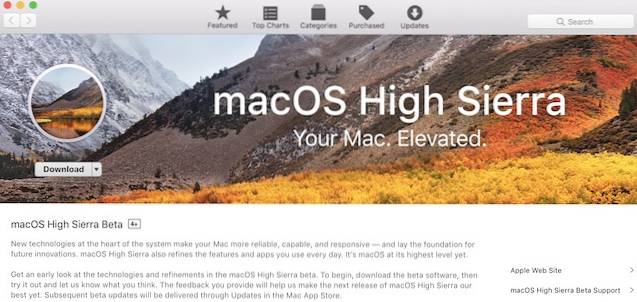
Dopo aver scaricato macOS High Sierra sul tuo Mac, segui la procedura per installare il sistema operativo. Ci vorrà ovunque Da 30 minuti a 1 ora per completare l'installazione, a seconda del tuo Mac.
Al termine dell'installazione, accedi con il tuo ID iCloud per configurare il tuo Mac. Per confermare che stai effettivamente utilizzando macOS High Sierra, vai a Menu Apple> Informazioni su questo Mac e dovresti vedere che ora è in esecuzione sulla versione beta pubblica più recente.
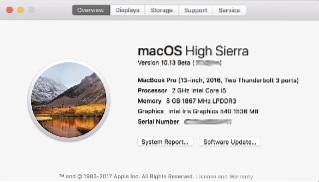
VEDERE ANCHE: Come installare la beta pubblica di iOS 11 su iPhone e iPad
Godersi High Sierra sul tuo Mac
macOS High Sierra è un aggiornamento più significativo di quanto tu realista. Installa l'aggiornamento per scoprire le sue funzionalità e facci sapere quali sono i tuoi preferiti in macOS High Sierra nella sezione commenti qui sotto. Parlaci anche delle funzionalità che volevi ma che non sono state tagliate nell'aggiornamento di quest'anno.
 Gadgetshowto
Gadgetshowto



